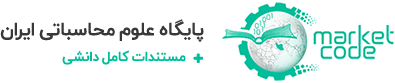-
سبد خرید شما خالی است!
ببخشید قابل نصب رو ویندوز تن هم هست دیگ,؟
سبد خرید شما خالی است!






آموزش نصب نرمافزار Flow 3D نسخه 11:
نرم افزار مهندسی FLOW 3D یکی از مهم ترین نرم افزارهای رشته مهندسی عمران می باشد که با یادگیری آن می توانید اطلاعات علمی خود را در این رشته مهندسی عمران افزایش دهید . توجه شود که این نسخه از نرم افزار فلو تری دی یعنی نسخه 11 که آخرین ورژن ارائه شده از نرمافزار FLOW 3D میباشد، فقط قابل نصب روی ویندوز 64 بیتی و روی ویندوزهای 7 به بعد است.
در ادامه گامهای نصب نرمافزار FLOW 3D به صورت مصور توضیح داده میشود :
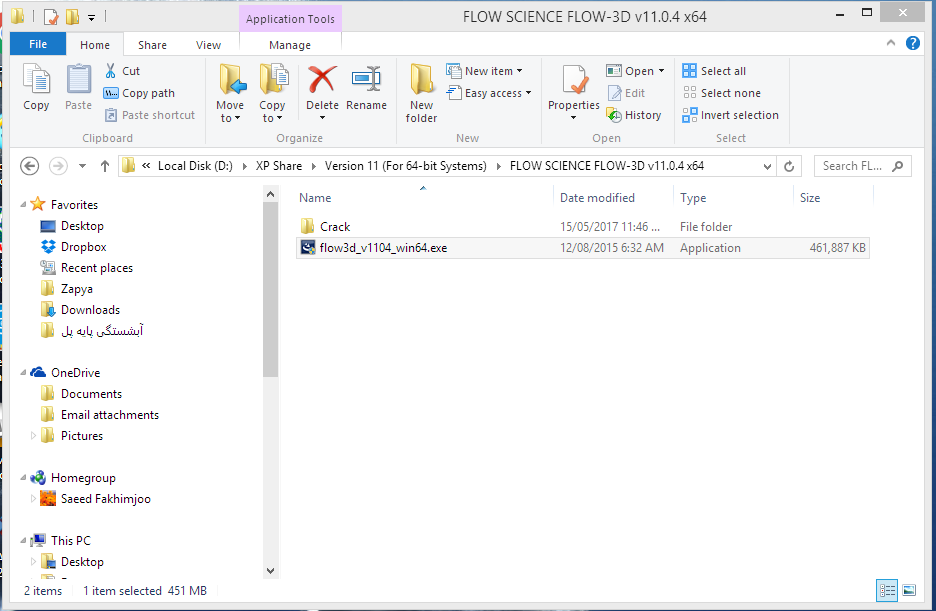
پس از اجرا برنامه، آمادهسازی مراحل نصب نرم افزار FLOW 3D را انجام میدهد.
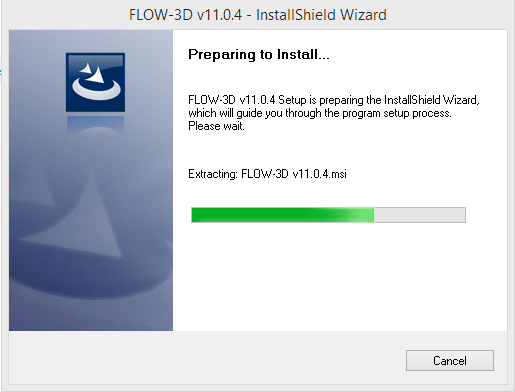
پس از اتمام مراحل آمادهسازی در پنجره باز شده جهت ادامه نصب روی Next کلیک کنید .
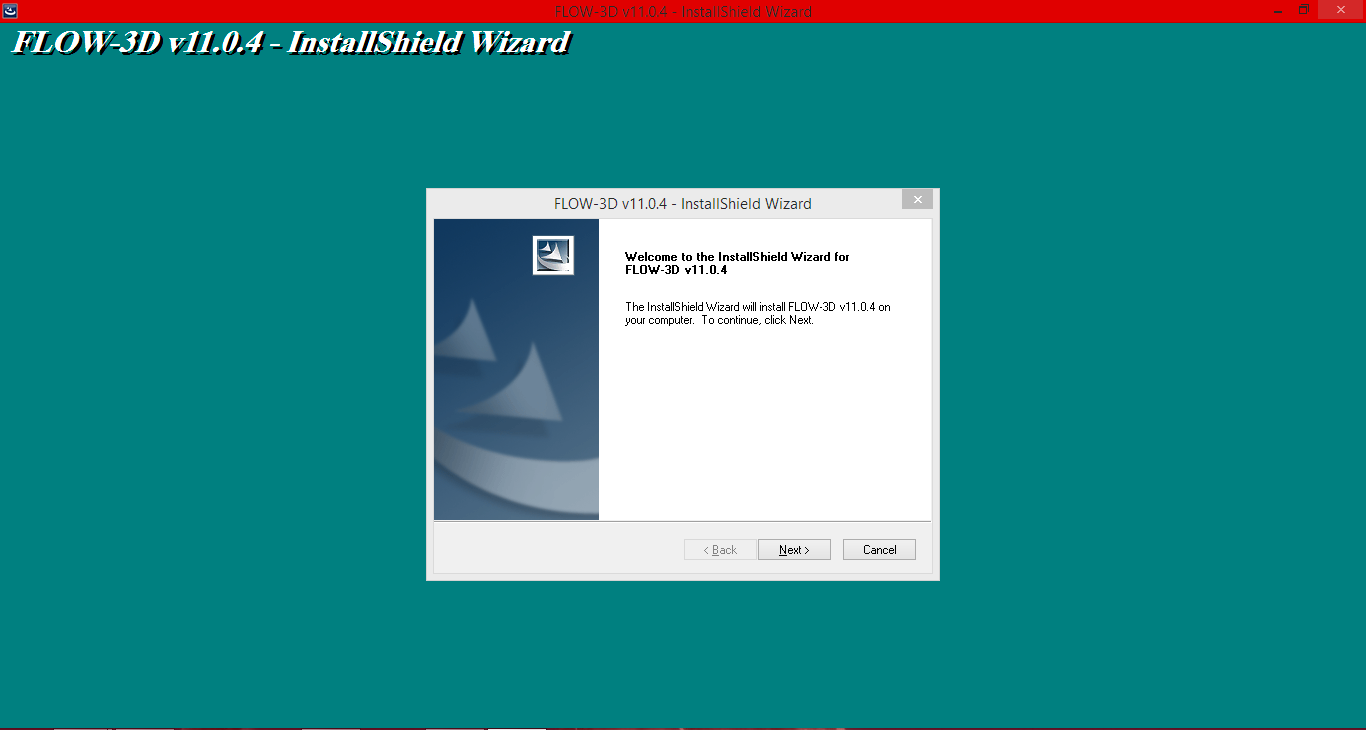
در پنجره بعدی، پس از انتخاب گزینه I accept the …. برای تأیید توافقنامه نصب روی Next کلیک کنید .
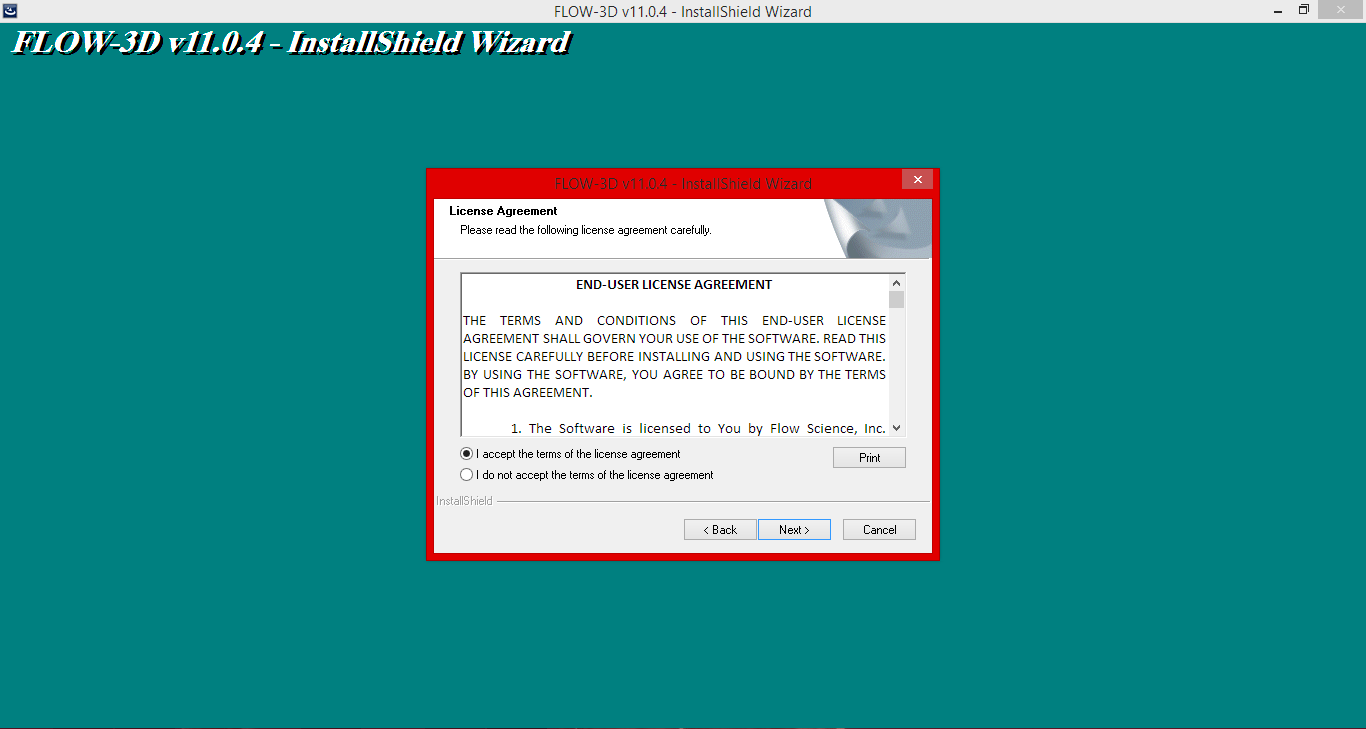
در پنجره بعدی با انتخاب یک نام کاربری و نام شرکت روی Next کلیک کنید.
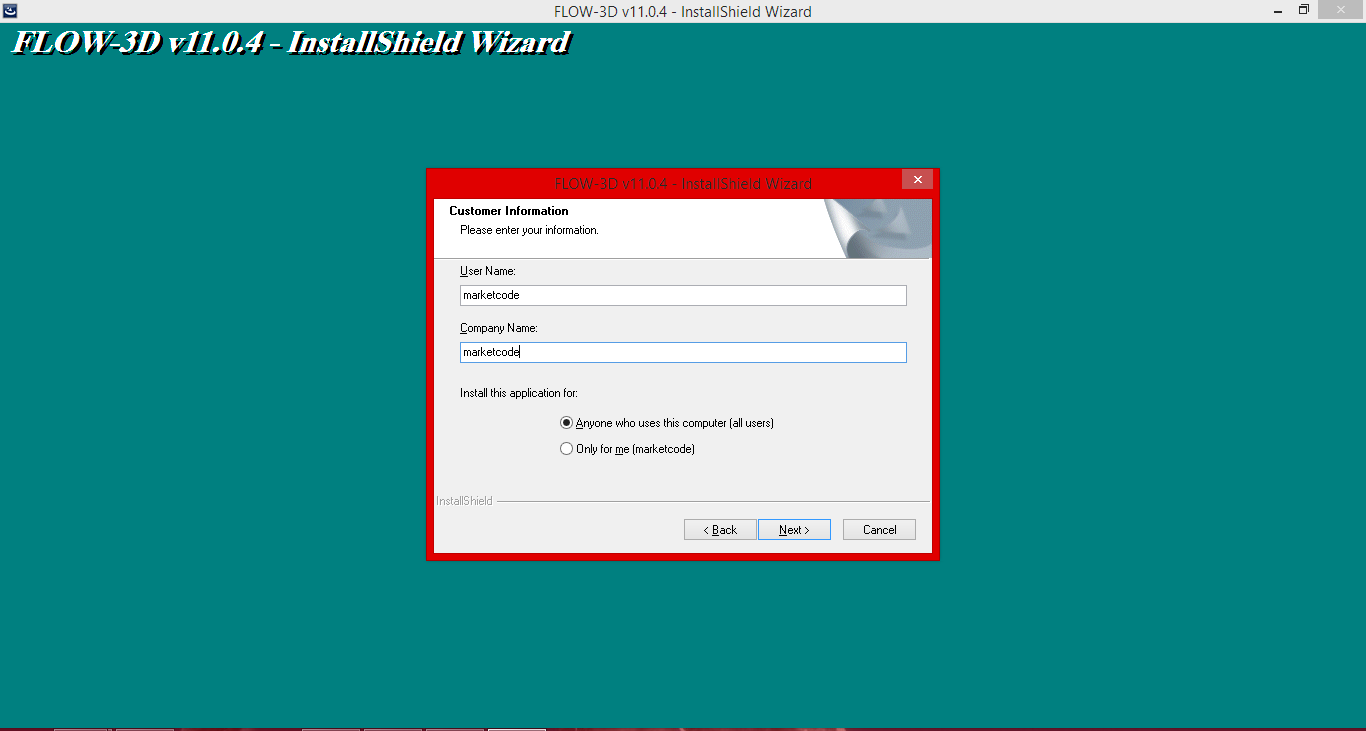
در مرحله بعد محل نصب نرم افزار FLOW 3D با کلیک روی گزینه Brows انتخاب میشود. میتوان بدون تغییر آدرس، محل نصب پیشفرض را پذیرفت. در نهایت با کلیک روی Next به مرحله بعد بروید .
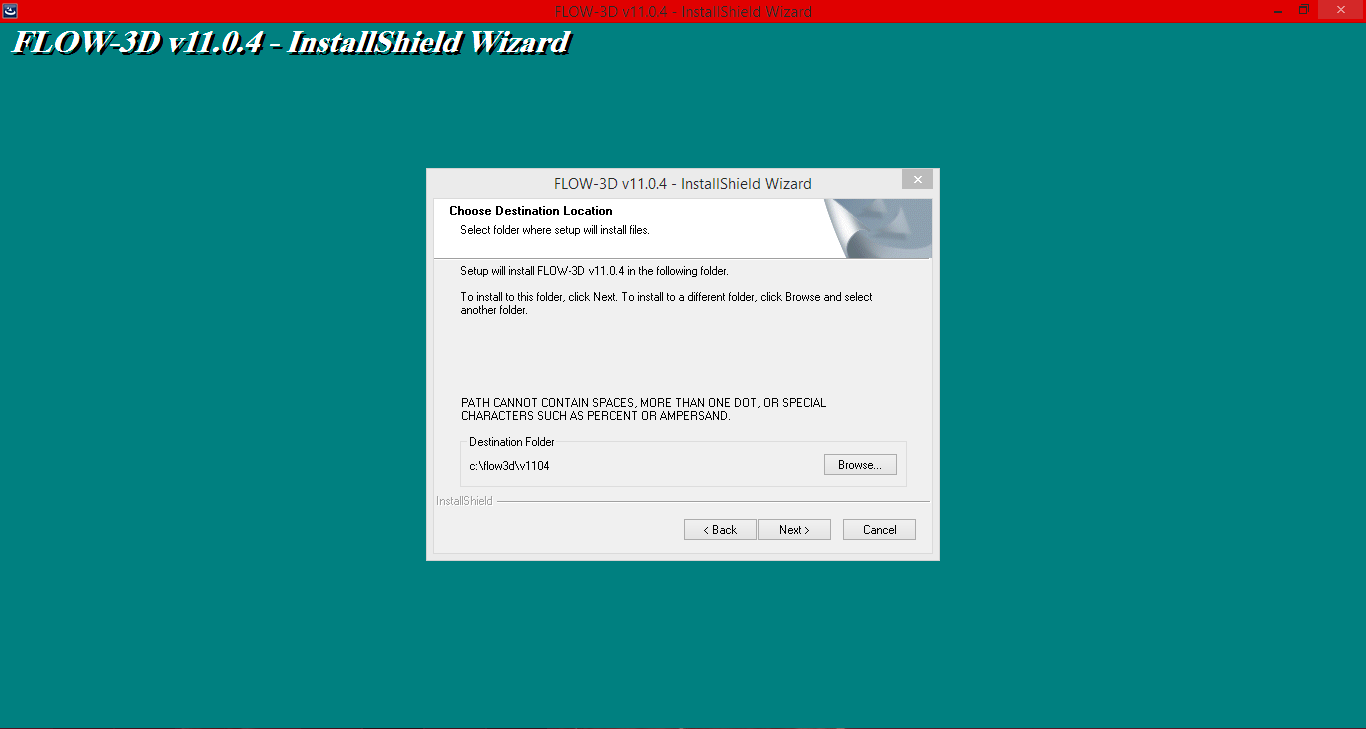
در این مرحله گزینه اول را انتخاب کرده و سپس روی Next کلیک میکنیم .
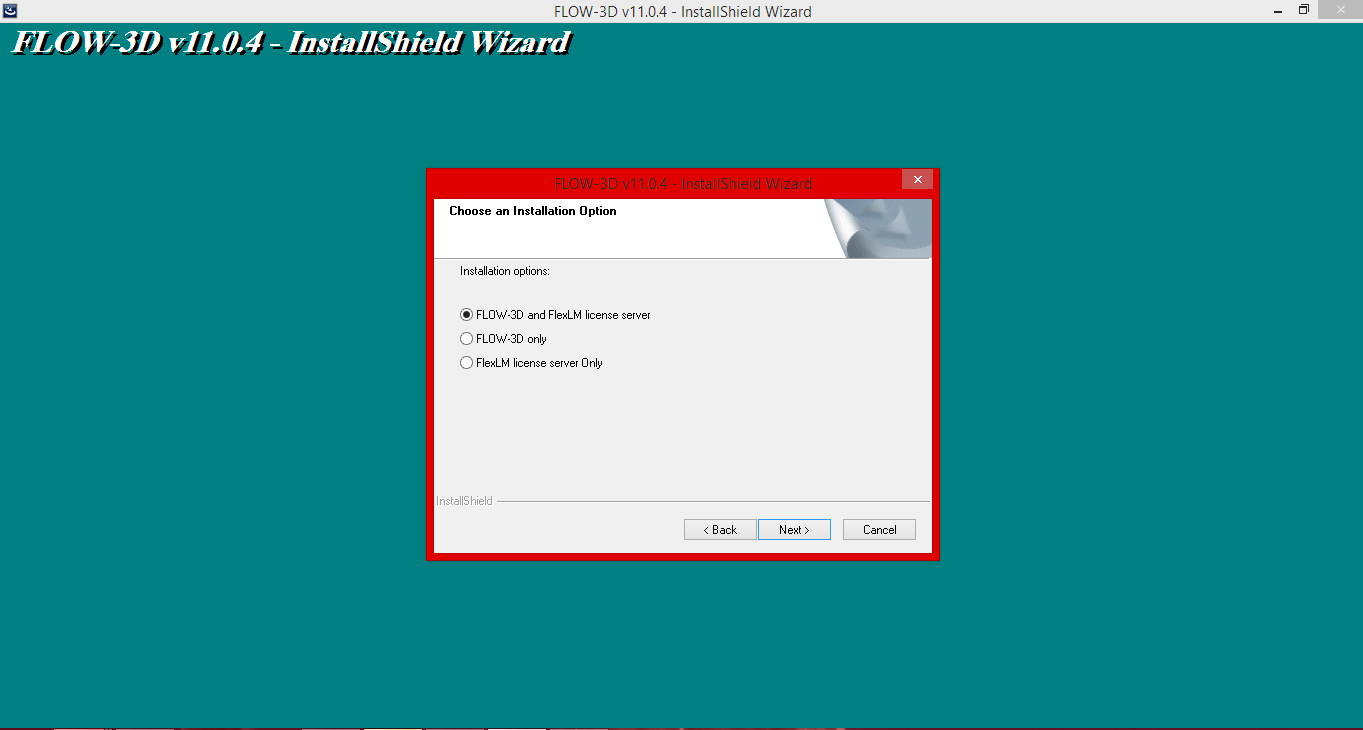
روی next کلیک کنید .

تنظیمات نصب به اتمام رسیده، برای آغاز نصب روی Install کلیک کنید.
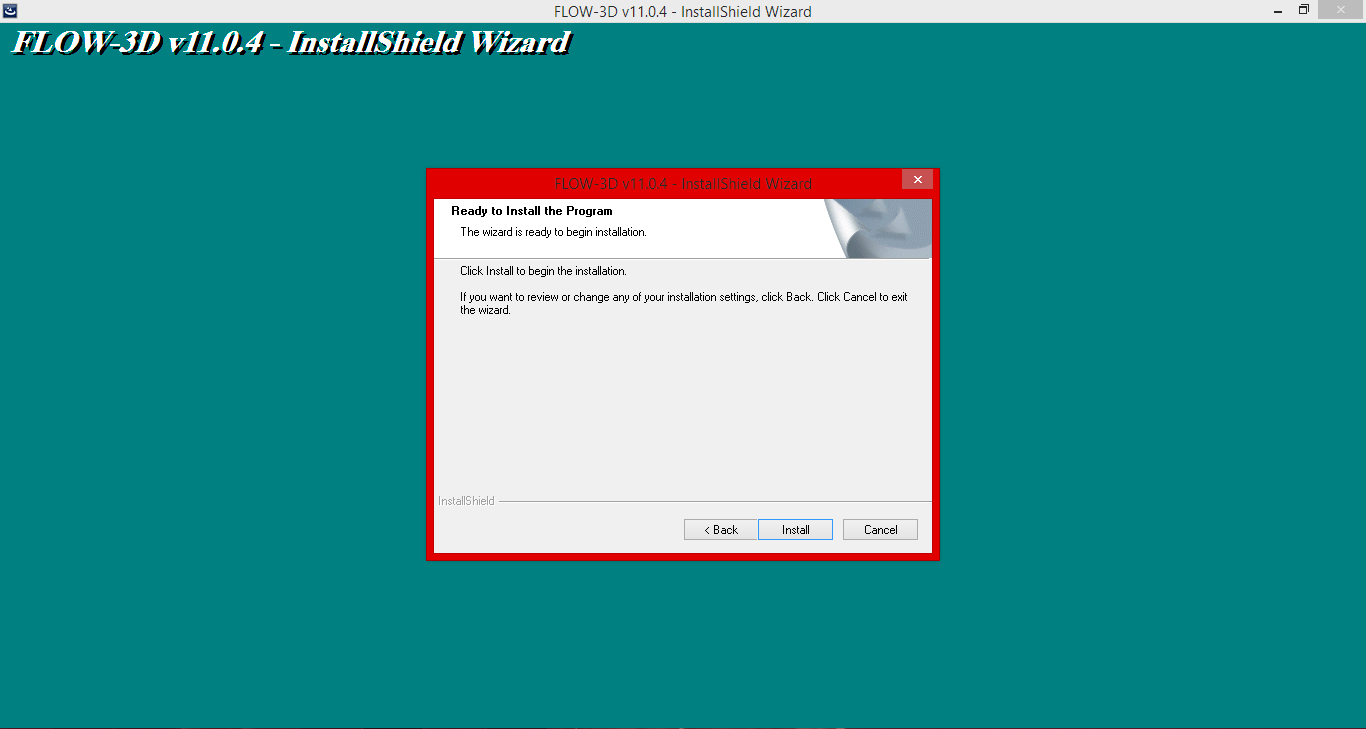
مراحل نصب آغاز شده و نصب نرمافزار Flow3D انجام میشود .
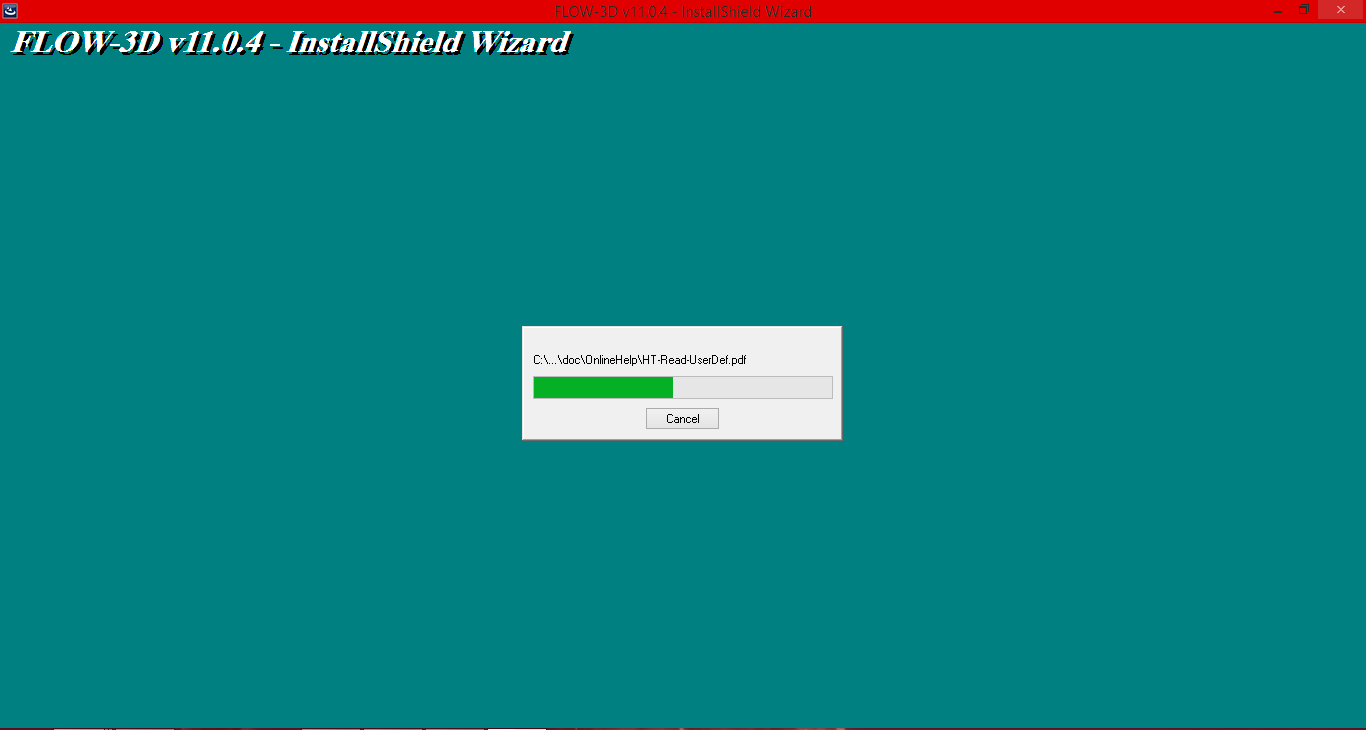
در حین نصب پیغام زیر ظاهر میشود. در این مرحله روی Shutdown Server کلیک کرده و سپس به گام بعد بروید .

در صورتی که قبلا نرمافزار Flow 3D روی دستگاه شما نصب شده باشد پنجره زیر ظاهر میشود. y را تایپ کنید و اینتر بزنید تا مراحل نصب ادامه یابد. (در صورت عدم نصب نرمافزار Flow3D در گذشته از این گام عبور کنید.)
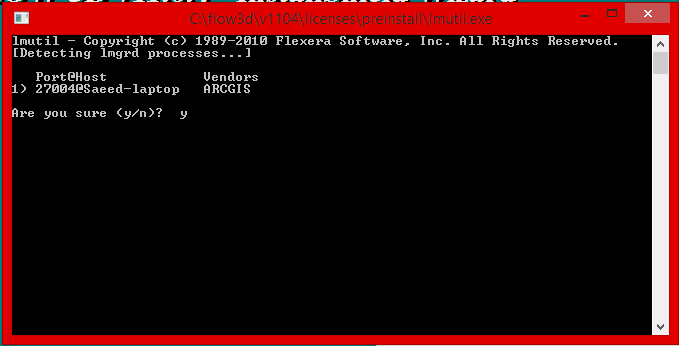
پس از تکمیل فرآیند نصب پنجره زیر ظاهر میشود، با کلیک روی finish فرآیند نصب را خاتمه دهید.
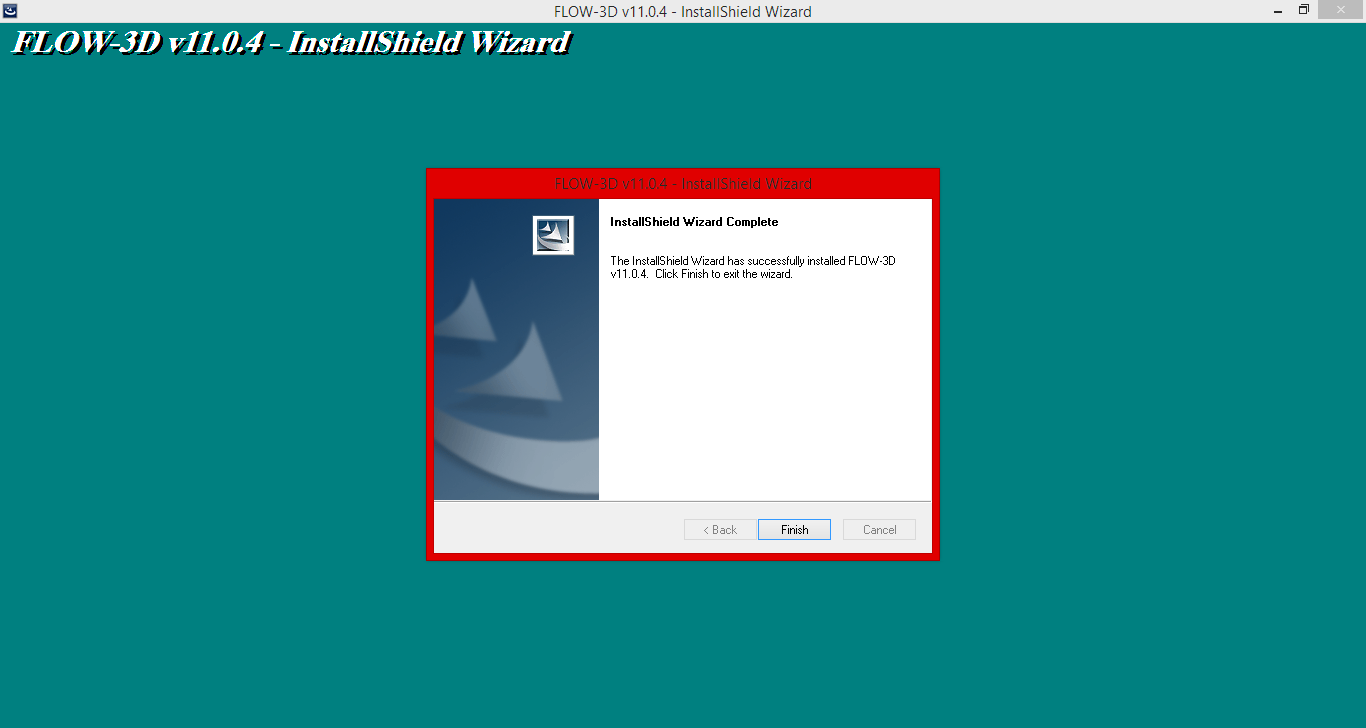
در این مرحله از پوشهCrack ، فایل فشرده __SolidSQUAD را اجرا کرده و پس از خارج کردن از حالت فشرده مطابق اشکال زیر در پوشه محل نصب برنامه جایگزین کنید. (مسیر نصب پیشفرض برنامه به صورت زیر است. که در گام 5 تعیین شد.)
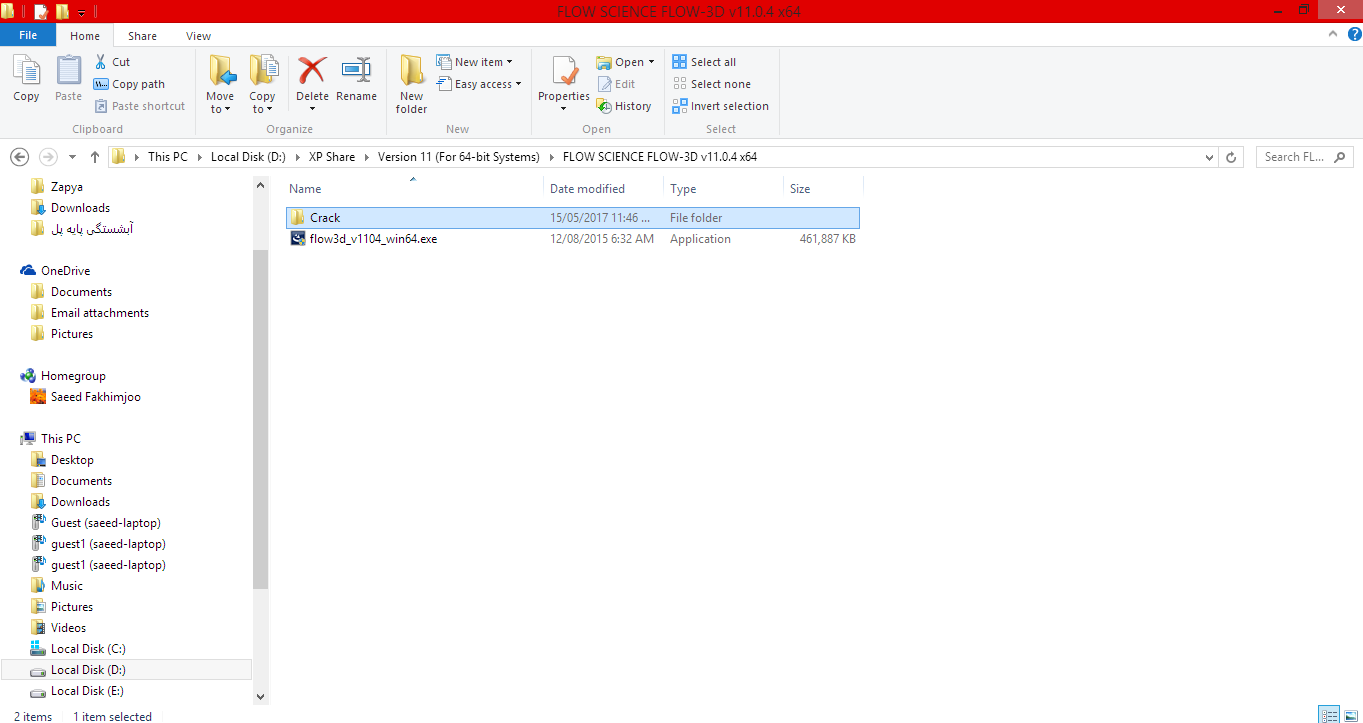
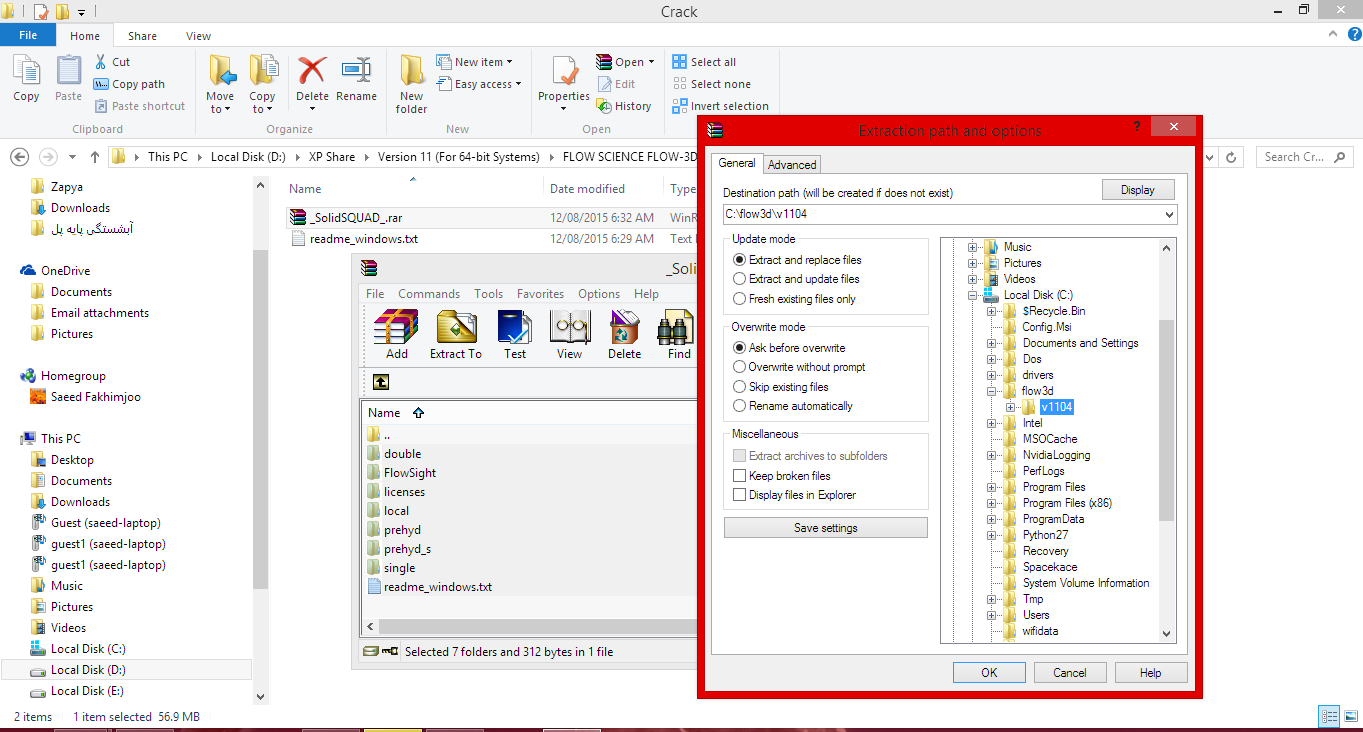
برای جایگزینی همه فایلها روی Yes to all کلیک نمایید.
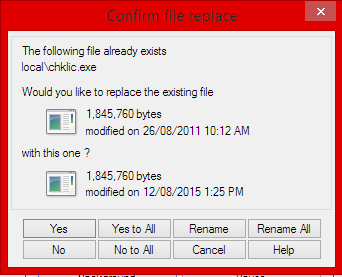
در نهایت نرم افزار Flow3D آماده اجرا و استفاده است .
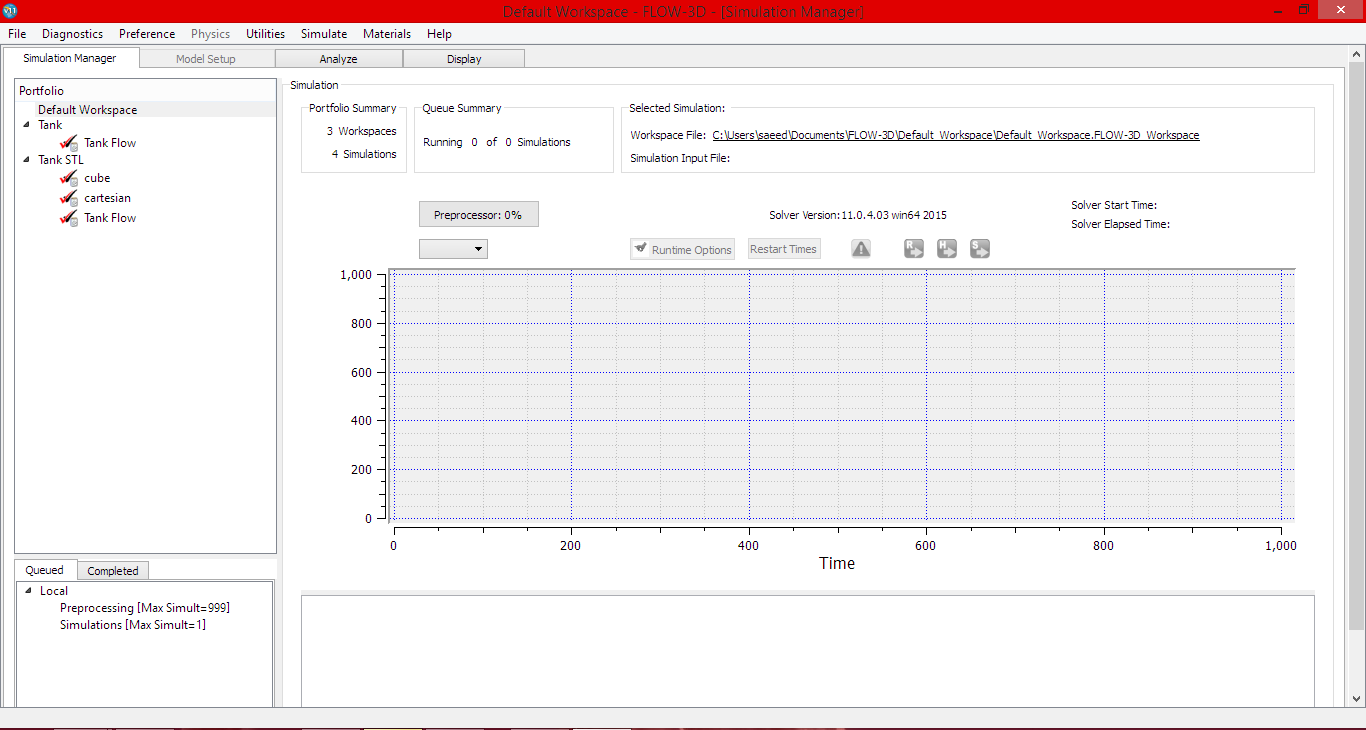
برای مطالعه مقاله های آموزشی دیگر می توانید با کلیک بر روی عنوان های زیر به مقاله مربوطه منتقل شوید :
آشنایی با نرم افزار Visual Studio